डेल लैपटॉप स्क्रीन को कैसे साफ करें
डेल लैपटॉप स्क्रीन लिक्विड क्रिस्टल डिस्प्ले (एलसीडी) तकनीक का उपयोग करते हैं, जो मुख्य रूप से एक लिक्विड क्रिस्टल पदार्थ के माध्यम से बैकलाइट को चमकाकर संचालित होता है जो एक नाजुक, लेपित, प्लास्टिक स्क्रीन के अंदर दो ग्लास प्लेटों के बीच संग्रहीत होता है। इस वजह से, सभी एलसीडी स्क्रीन की तरह लैपटॉप स्क्रीन, विशेष रूप से क्षति के लिए अतिसंवेदनशील होते हैं और विशेष रखरखाव की आवश्यकता होती है। अपने डेल लैपटॉप स्क्रीन को ठीक से साफ करने का तरीका जानने से आपको स्क्रीन को उज्ज्वल रखने में मदद मिलेगी और स्क्रीन को स्थायी नुकसान से बचा जा सकेगा, जैसे क्षतिग्रस्त पिक्सल, मलिनकिरण और कोटिंग गिरावट।
चरण 1
लैपटॉप बंद कर दें। स्क्रीन को साफ करने से पहले अपने लैपटॉप को बंद करने से हार्डवेयर को छोटा होने से रोकने में मदद मिलेगी यदि सफाई समाधान लैपटॉप में गिर जाता है। इसके अलावा, लैपटॉप से पावर कॉर्ड को अनप्लग करें ताकि यह सुनिश्चित हो सके कि लैपटॉप में कोई विद्युत प्रवाह न हो। यदि आप गलती से लैपटॉप के पास सफाई के घोल को गिरा देते हैं तो इन चीजों को करने से आप सुरक्षित रहेंगे।
चरण दो
एक सफाई समाधान तैयार करें। एक खाली स्प्रे बोतल में आसुत जल और सफेद सिरका बराबर भागों में डालें। आसुत जल का उपयोग करना महत्वपूर्ण है, क्योंकि नल के पानी में खनिज कण होते हैं जो घुलने वाले खनिजों के कारण आपके लैपटॉप स्क्रीन पर एक बादल, सफेद अवशेष छोड़ देंगे। एक विकल्प के रूप में, आप आसुत जल और 70 प्रतिशत आइसोप्रोपिल अल्कोहल को बराबर भागों में स्प्रे बोतल में डाल सकते हैं।
चरण 3
साफ माइक्रोफाइबर कपड़े और सफाई के घोल से स्क्रीन को धीरे से पोंछें। एक साफ माइक्रोफाइबर कपड़े पर सफाई के घोल का छिड़काव करें और स्क्रीन को एक दिशा में धीरे से पोंछ लें। क्लीनर को सीधे लैपटॉप स्क्रीन पर स्प्रे न करें क्योंकि धुंध लैपटॉप में प्रवेश कर सकती है, जिससे सर्किट बोर्ड और अन्य हार्डवेयर घटकों को नुकसान हो सकता है। इसी कारण से, कपड़े को सफाई के घोल में संतृप्त करने से बचें ताकि घोल लैपटॉप में न टपके।
चरण 4
लैपटॉप स्क्रीन को सुखाएं। लैपटॉप स्क्रीन से किसी भी शेष सफाई समाधान को निकालने के लिए एक सूखे, साफ माइक्रोफाइबर कपड़े का उपयोग करें। स्क्रीन के पूरी तरह सूखने से पहले अपने लैपटॉप को बंद करने से लैपटॉप में नमी आ जाएगी, जिससे वह छोटा हो जाएगा या अन्यथा हार्डवेयर को नुकसान पहुंचेगा। दोबारा, ऐसा करते समय, स्क्रीन पर प्रेस न करें, क्योंकि इससे पिक्सल को स्थायी नुकसान हो सकता है। वैकल्पिक रूप से, आप लैपटॉप स्क्रीन को वापस चालू करने से पहले उसके हवा में सूखने का इंतजार कर सकते हैं।
लैपटॉप की स्क्रीन पूरी तरह से सूख जाने के बाद, लैपटॉप को वापस चालू करने के लिए उसके पावर बटन को दबाएं। एक बार जब आपका ऑपरेटिंग सिस्टम पूरी तरह से लोड हो जाता है, तो यह देखने के लिए जांचें कि स्क्रीन पर कोई निशान, गंदगी या दोष तो नहीं है। अतिरिक्त धब्बों को साफ करने के लिए ऊपर दिए गए चरणों को दोहराएं, लेकिन उन्हें साफ करने के लिए स्क्रीन को जोर से दबाएं या खुरचें नहीं।


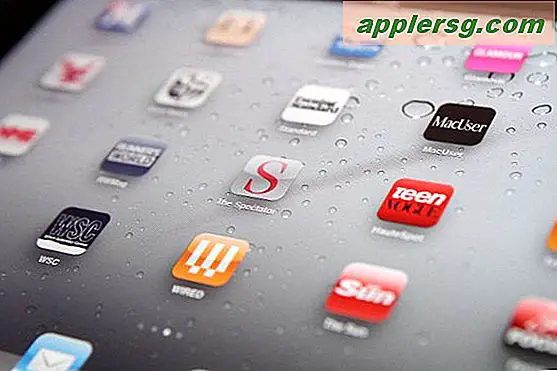




![आईओएस 7.1 अपडेट जारी [आईपीएसडब्ल्यू डाउनलोड लिंक]](http://applersg.com/img/ipad/735/ios-7-1-update-released.jpg)



